Korjaa Microsoft Teams: Anteeksi, emme voineet yhdistää sinua

Näetkö usein virheen "Anteeksi, emme voineet yhdistää sinua" MS Teamsissa? Kokeile näitä vianetsintävinkkejä päästäksesi eroon tästä ongelmasta heti!
Twitter on tuonut viime aikoina käyttöön uusia ja parannettuja ominaisuuksia yrittääkseen uudistaa ja parantaa alustaa. Näiden uusien muutosten joukossa on uusi Sinulle- välilehti, joka on nyt oletuskotisivu. Aina kun suljet ja avaat sovelluksen, näet oletuksena Sinulle-välilehden. Vaikka voit silti käyttää Seuratut-välilehteä tarkastellaksesi seuraamiesi ihmisten twiittejä, Sinulle-välilehden avulla voit tarkastella tiliäsi koskevia algoritmisesti luotuja ehdotuksia, jotka perustuvat toimintaasi ja kiinnostuksen kohteisiisi. Tämä ei ole miellyttänyt monia käyttäjiä ympäri maailmaa, jotka haluavat poistaa tämän ominaisuuden käytöstä. Joten jos olet samassa veneessä, tässä on kaikki mitä sinun tarvitsee tietää Twitterin uuden Sinulle-välilehden poistamisesta käytöstä.
Voitko poistaa käytöstä Sinulle-välilehden, joka näyttää "saatat pitää" tweetit?
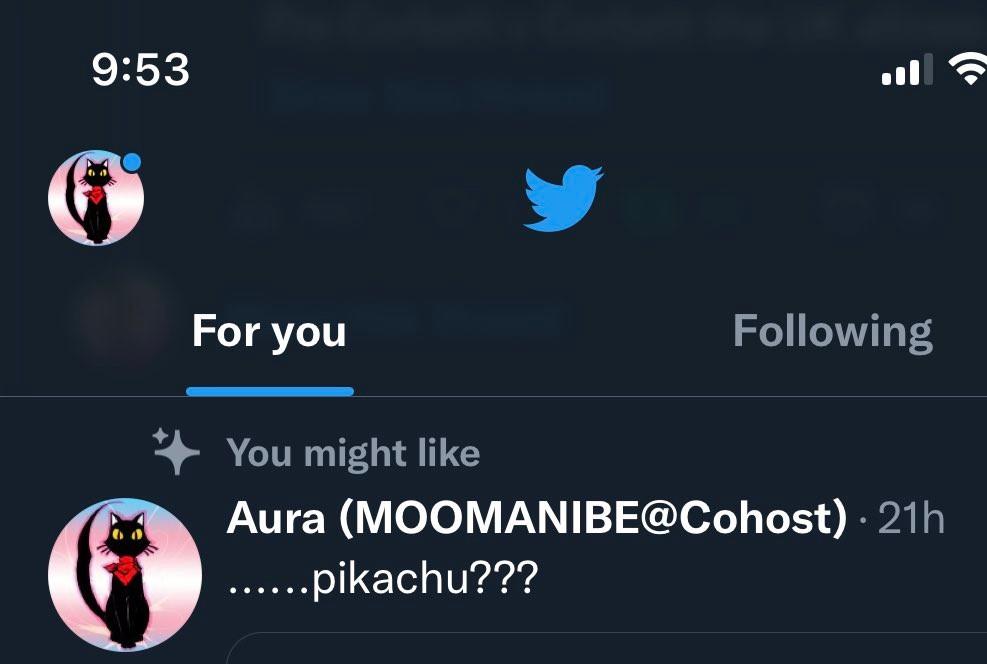
Lähde: MOOMANiBE
Ei, valitettavasti tämä näyttää olevan pysyvä muutos, ja Twitter ei salli sinun poistaa käytöstä sinulle -välilehteä etusivulla. Sovelluksessa tai Twitterin verkkoversiossa ei ole asetusta tai kytkintä tämän välilehden poistamiseksi käytöstä. Jos kuitenkin olet Android-käyttäjä, olet onnekas, koska tätä ominaisuutta ei ole vielä otettu käyttöön Android-laitteissa tämän viestin kirjoittamisen jälkeen. Tämä tarkoittaa, että et näe Sinulle-välilehteä etusivullasi Twitterissä.
Yhtiö on kuitenkin ilmoittanut, että tämä ominaisuus tuodaan pian Android-laitteille, joten suosittelemme välttämään tulevien Twitter-päivitysten asentamista, ennen kuin olet valmis hyppäämään aseen. Jos laitteesi päätyy päivittämään sovelluksen automaattisesti, voit aina halutessasi päivittää sovelluksen vanhemmalla versiolla Twitter APK:sta.
iOS- ja verkkokäyttäjillä on edelleen mahdollisuus muokata ja kuratoida Sinulle-välilehteä. Voit valita Sinulle-välilehden kiinnostuksen kohteidesi mukaan tiettyjen vaiheiden avulla. Vaikka tämä ei poista välilehteä käytöstä, se varmistaa, että näet sinulle merkityksellisen sisällön aina, kun avaat sovelluksen tai verkkosivuston.
Sinulle-välilehden virittäminen ja sen hallinta, mitä "saatat pitää" ehdottaa
Näin voit hienosäätää ja kuratoida Sinulle-välilehteä kiinnostuksen kohteidesi perusteella saadaksesi parempia ehdotuksia Sinulle-välilehdessä.
Tapa 1: Hallitse aiheitasi ja kiinnostuksen kohteitasi
Suosittelemme ensin, että hallitset ja poistat Twitter-tililtäsi aiheet ja kiinnostuksen kohteet, jotka ovat sinulle epäolennaisia. Nämä ovat tärkeitä kiinnostuksen kohteita, joita Sinulle-välilehti käyttää toiminnan lisäksi sinulle tärkeän sisällön ennustamiseen ja näyttämiseen Twitterissä. Muuta aiheita ja kiinnostuksen kohteitasi Twitterissä noudattamalla alla olevia ohjeita nykyisen laitteesi mukaan.
PC:llä
Avaa Twitter.com ja napsauta Lisää vasemmassa sivupalkissa ollessasi kirjautuneena tilillesi.
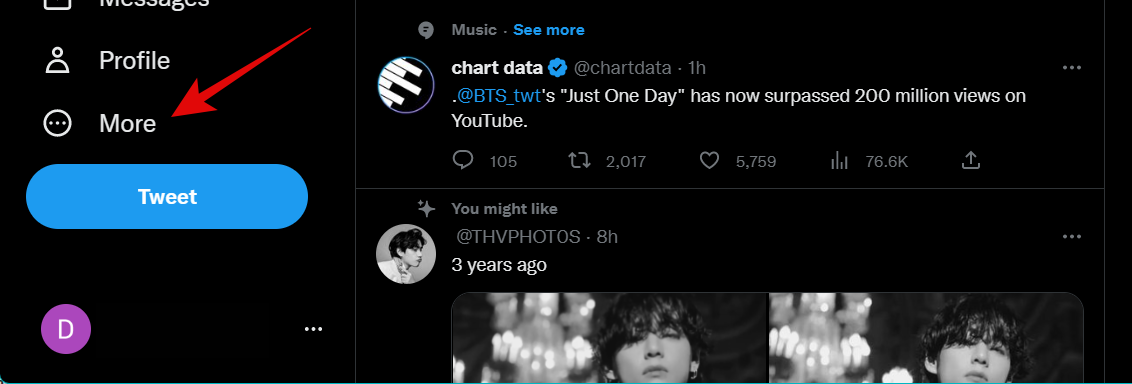
Napsauta Asetukset ja tuki .
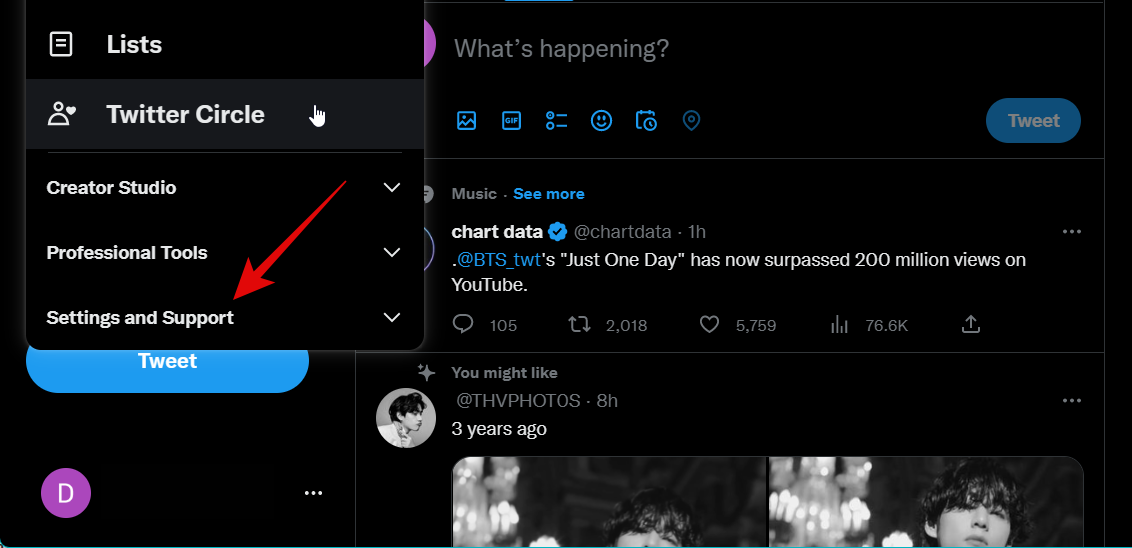
Napsauta ja valitse Asetukset ja tietosuoja .
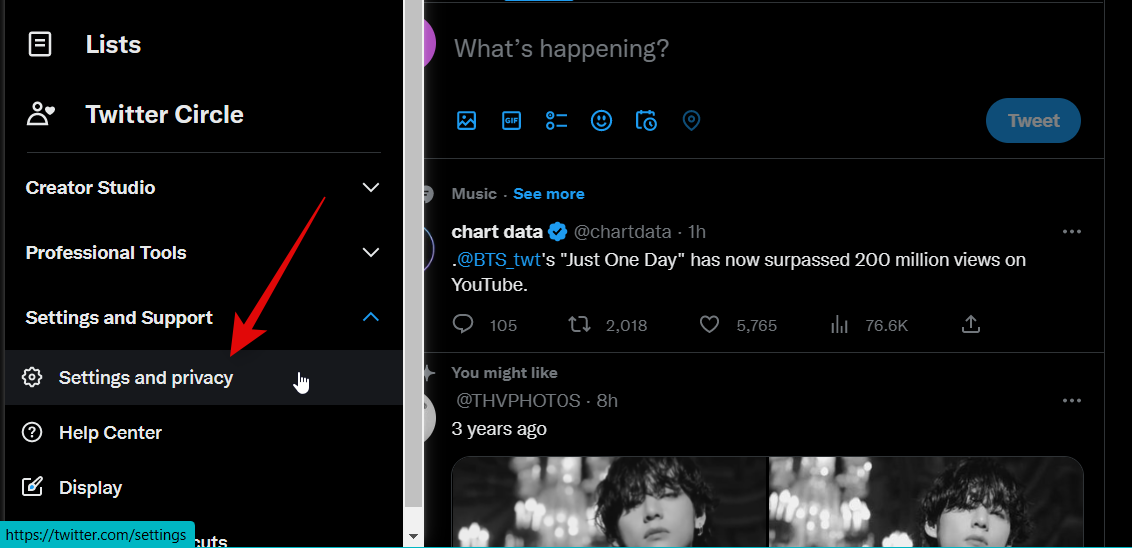
Napsauta ja valitse Yksityisyys ja turvallisuus .
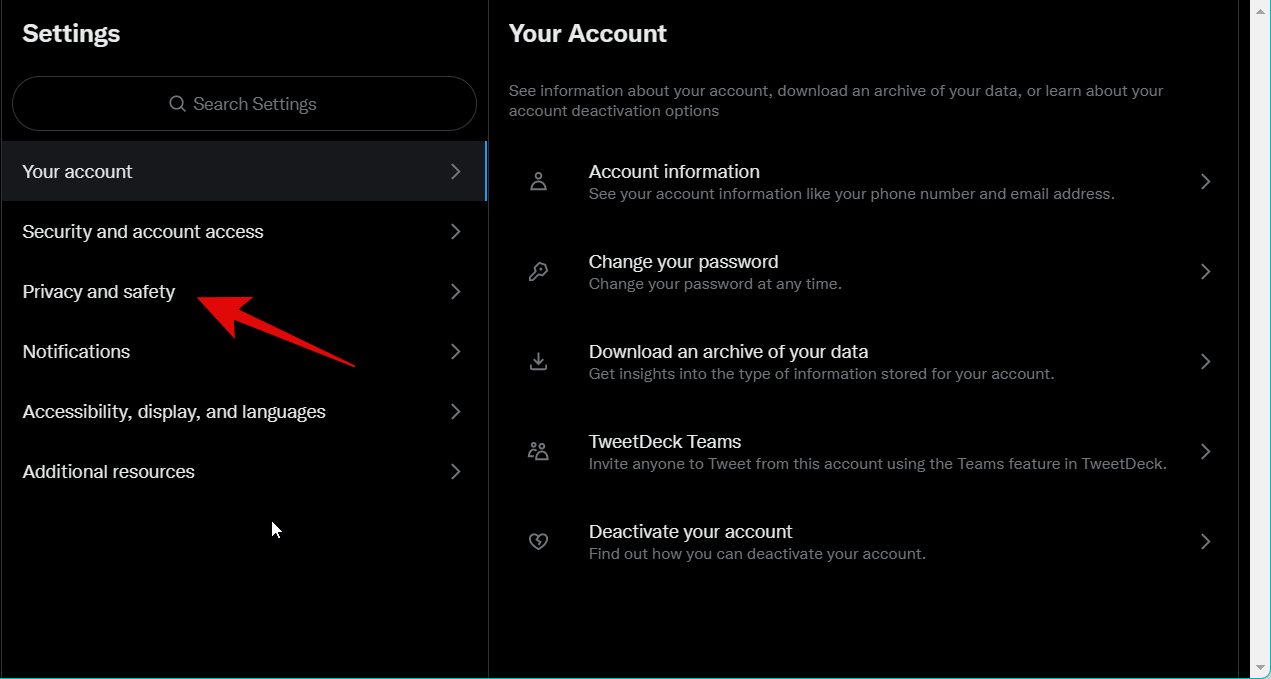
Napsauta oikealla näkyvää sisältöä .
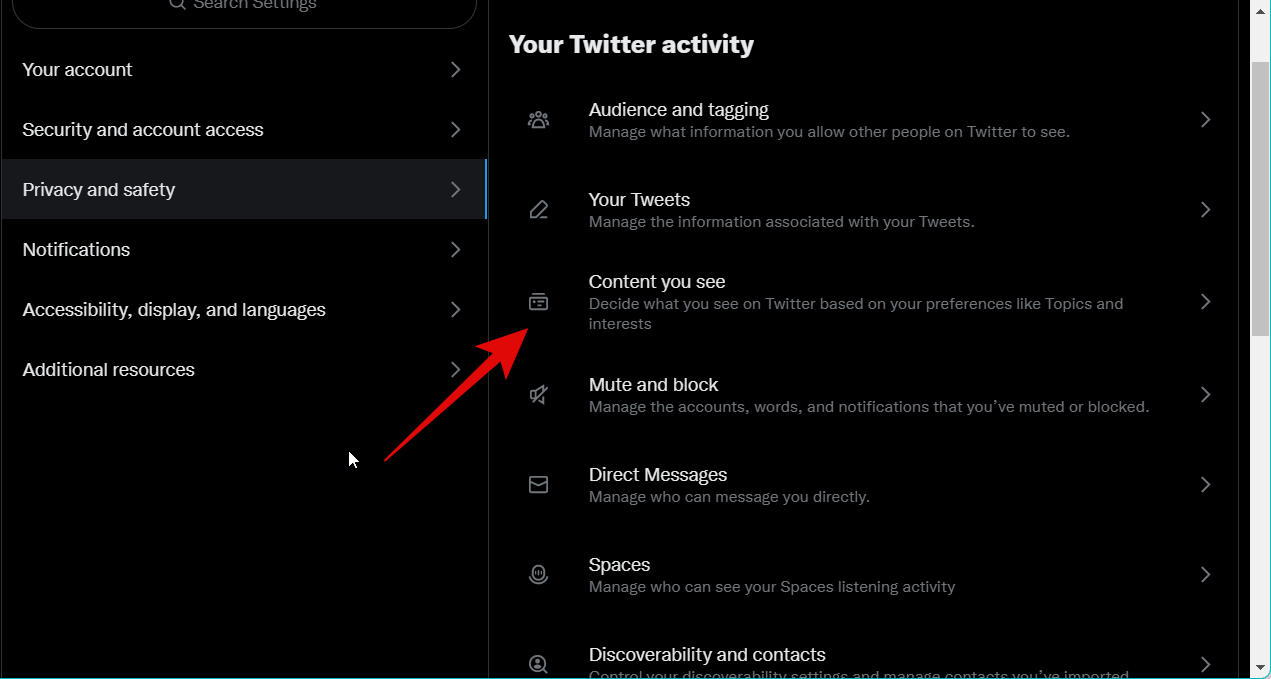
Napsauta nyt Aiheet .
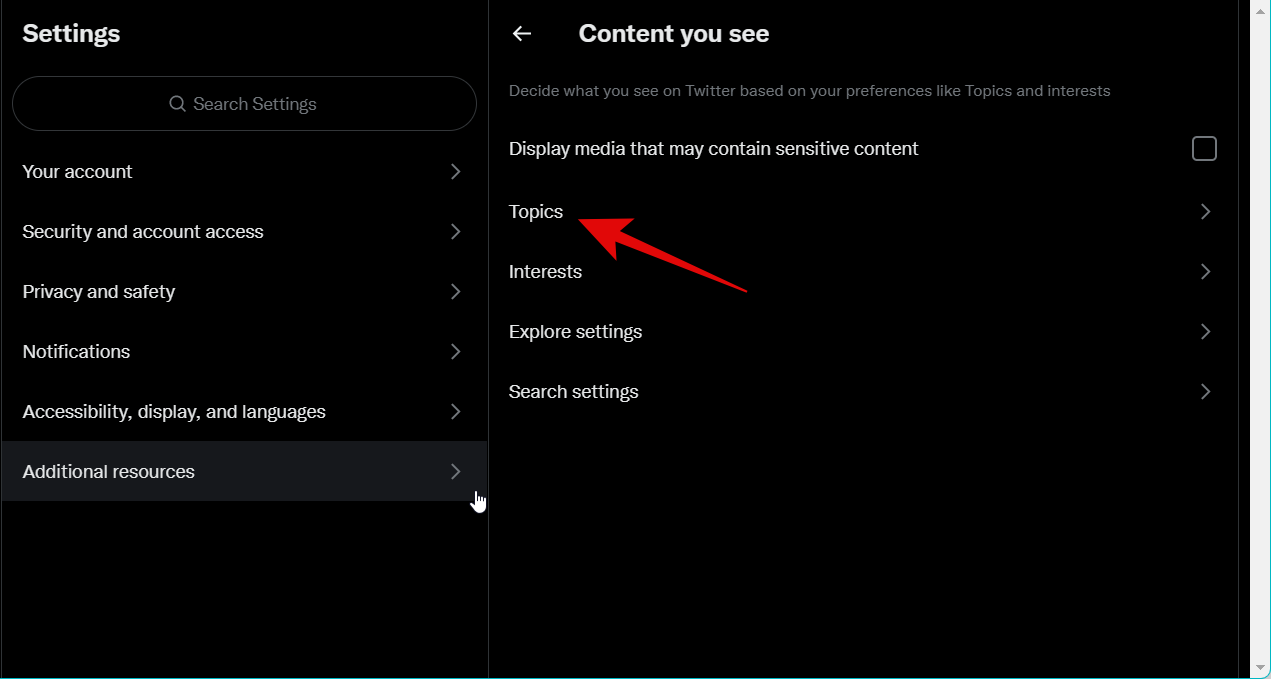
Sinulle näytetään nyt aiheet, joita tällä hetkellä seuraat Twitterissä. Jos löydät seuratun aiheen, joka ei enää ole sinulle merkityksellinen, vie hiiri Seurataan-kohdan päälle ja napsauta Lopeta seuraaminen poistaaksesi sen tilistäsi.
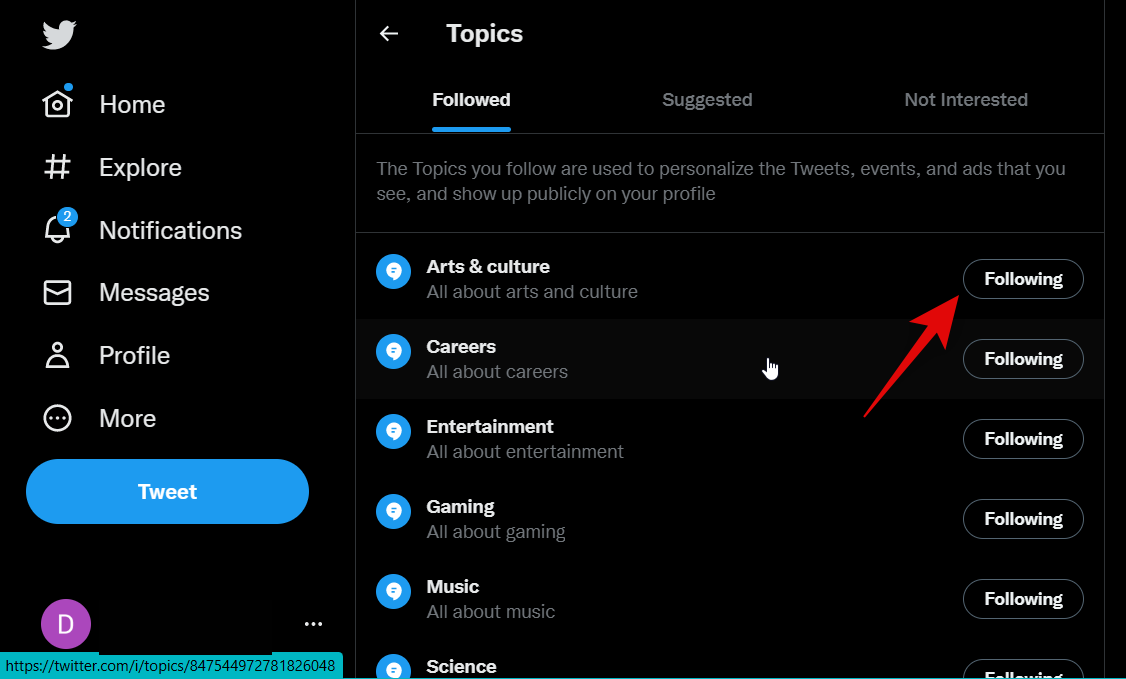
Vahvista valintasi napsauttamalla Lopeta seuraaminen uudelleen.
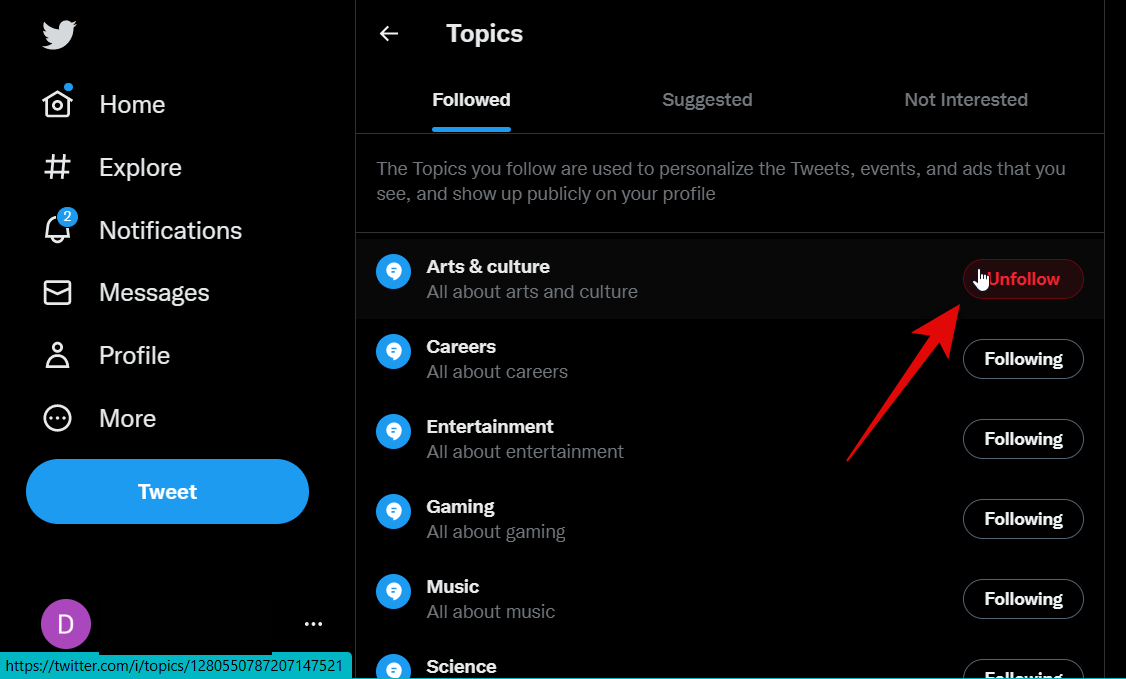
Samoin lopeta muiden seuraavien aiheiden seuraaminen, jotka eivät tällä hetkellä ole sinulle merkityksellisiä. Lisäksi, etsi itseäsi koskevat aiheet kohdasta Ehdotetut aiheet ja napsauta + niiden vieressä seurataksesi niitä. Voit napsauttaa Lisää aiheita löytääksesi lisää aiheita ja seurata niitä harkintasi mukaan. Mitä useampia aiheita seuraat, sitä paremmin ehdotettua sisältöä näet Sinulle-välilehdessä.
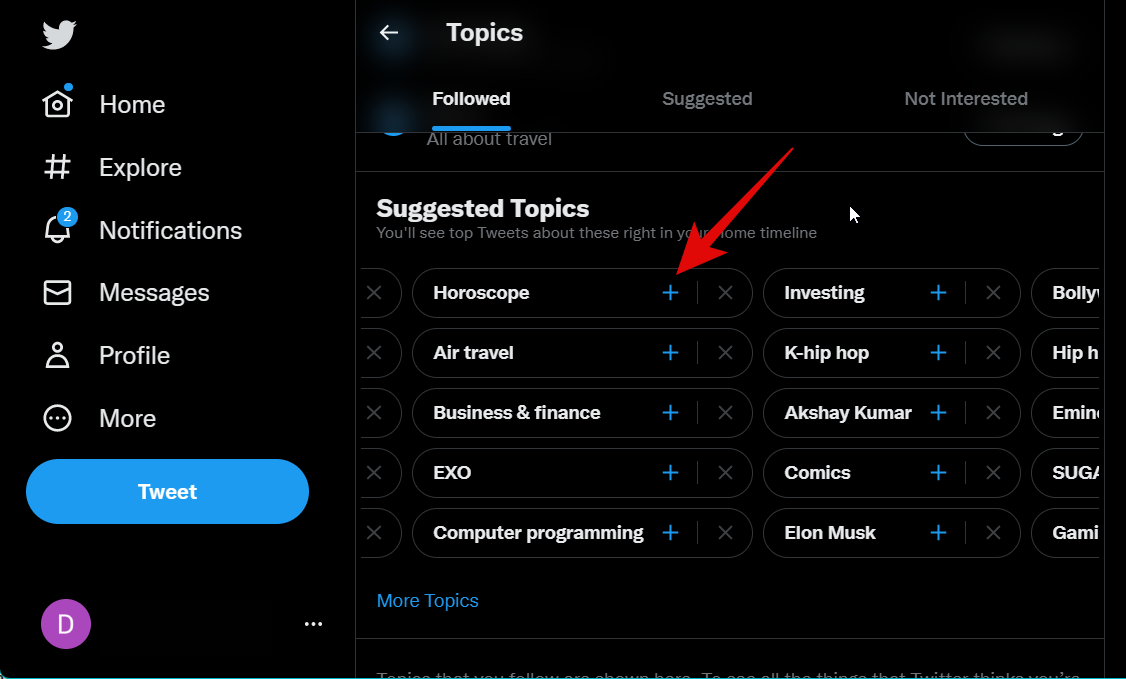
Käytä nyt Takaisin -kuvaketta palataksesi edelliselle asetussivulle.
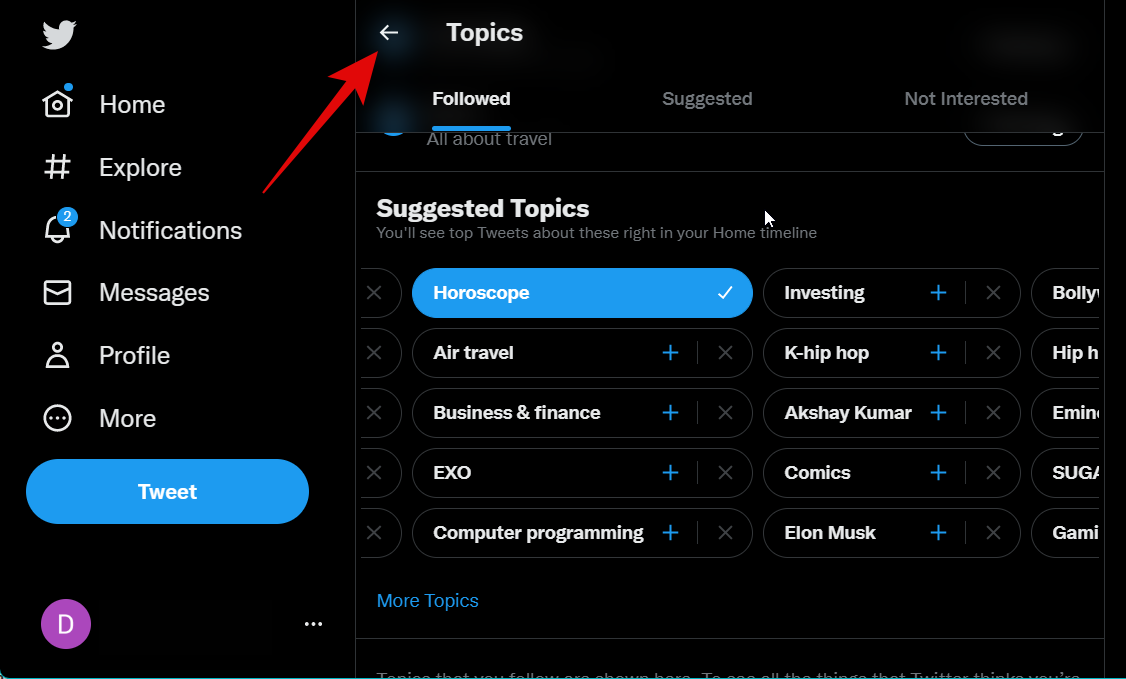
Napsauta Kiinnostuksen kohteet .
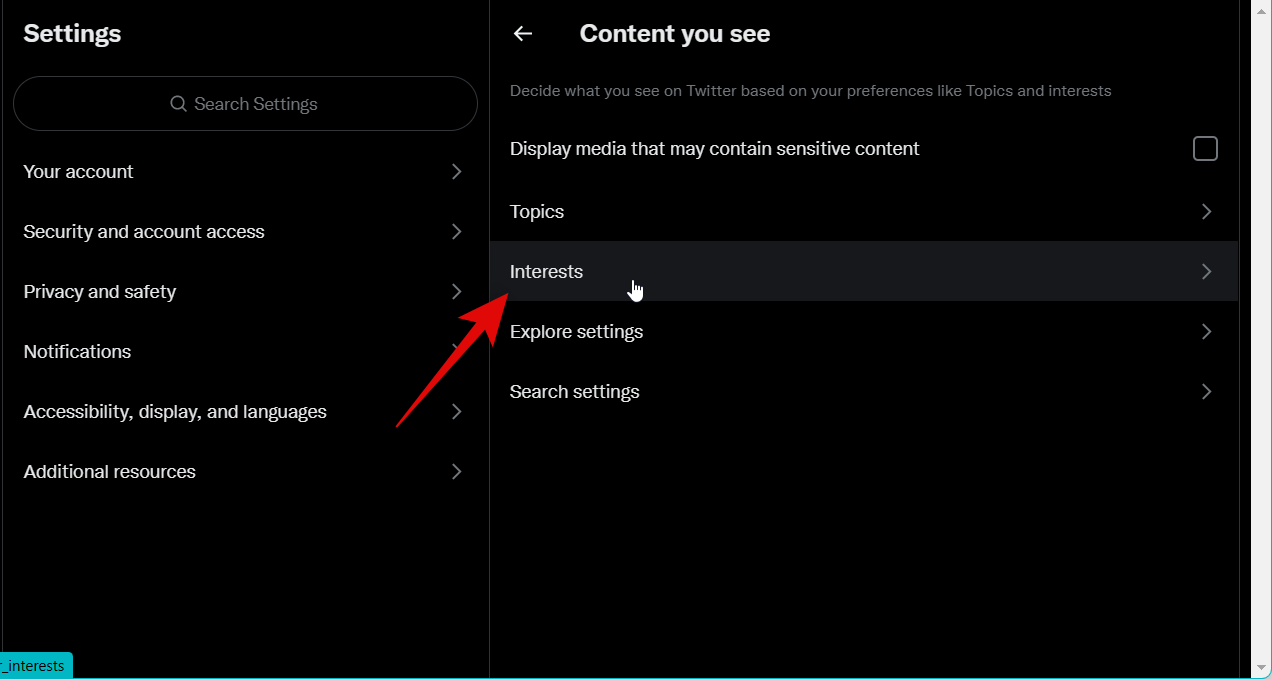
Vieritä luetteloa ja poista valinnat kiinnostuksen kohteista, jotka eivät enää ole sinulle tärkeitä.
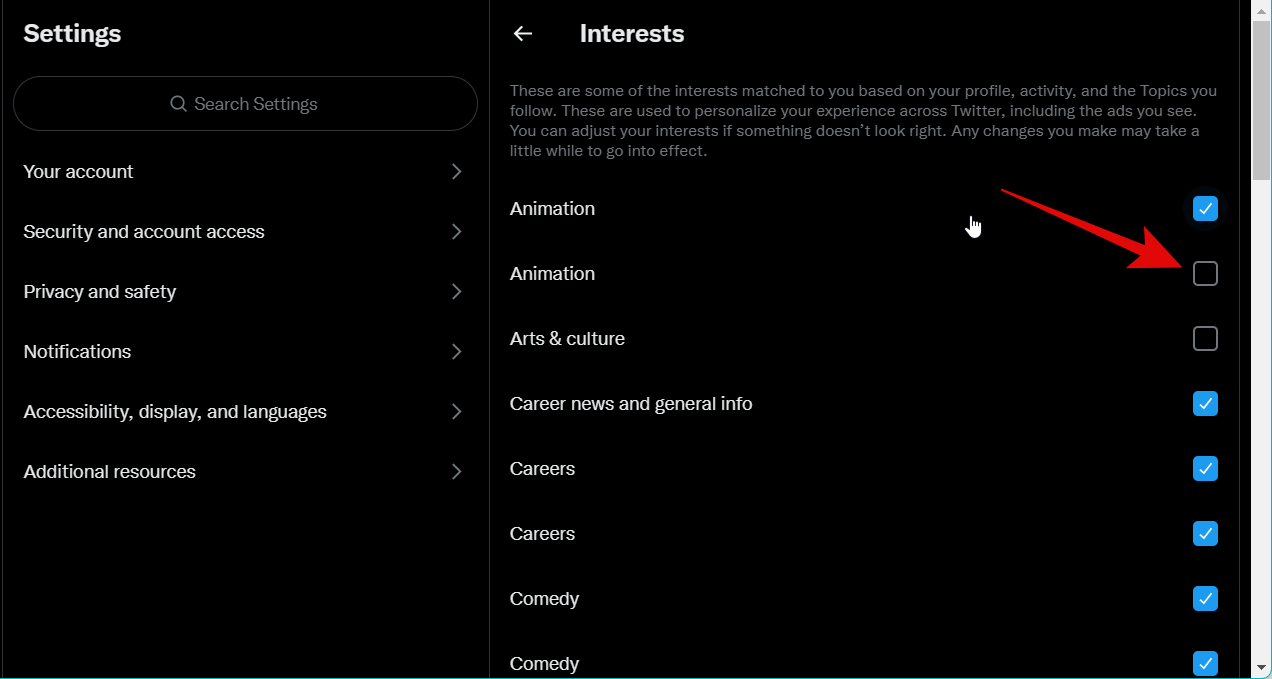
Samalla tavalla valitse valintaruudut kaikista sinua kiinnostavista aihepiireistä.
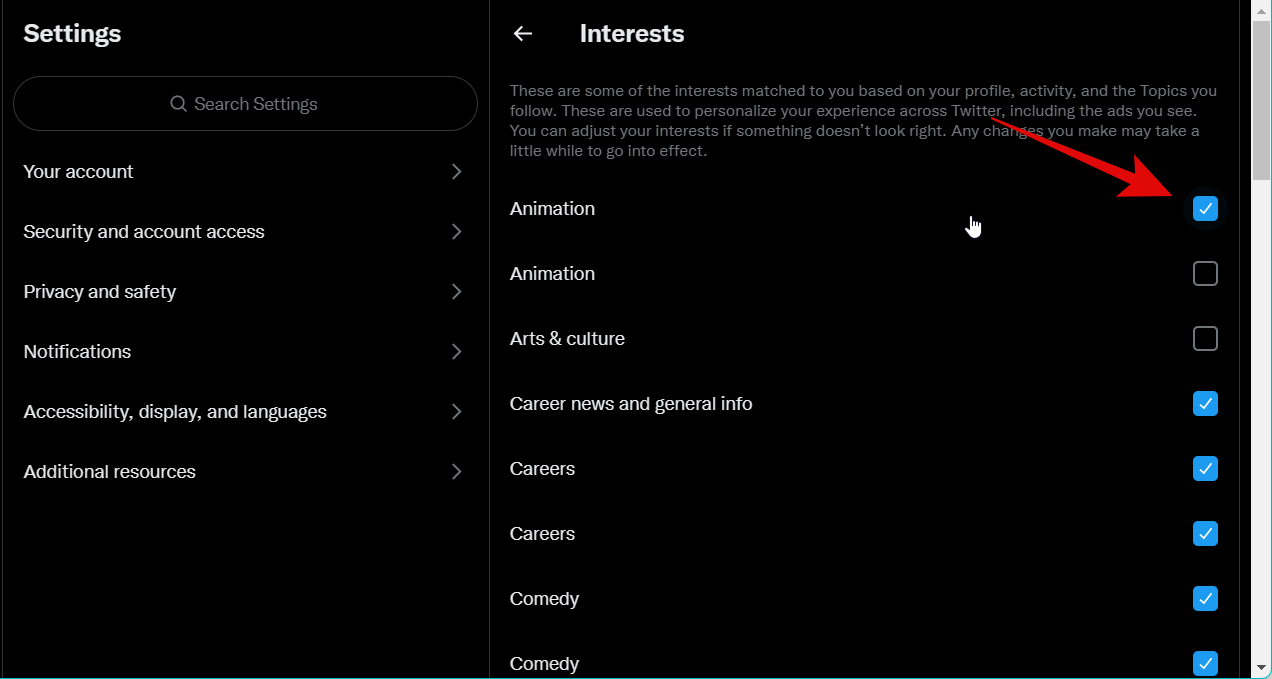
Käytä Twitterin Takaisin -kuvaketta palataksesi edelliselle sivulle.
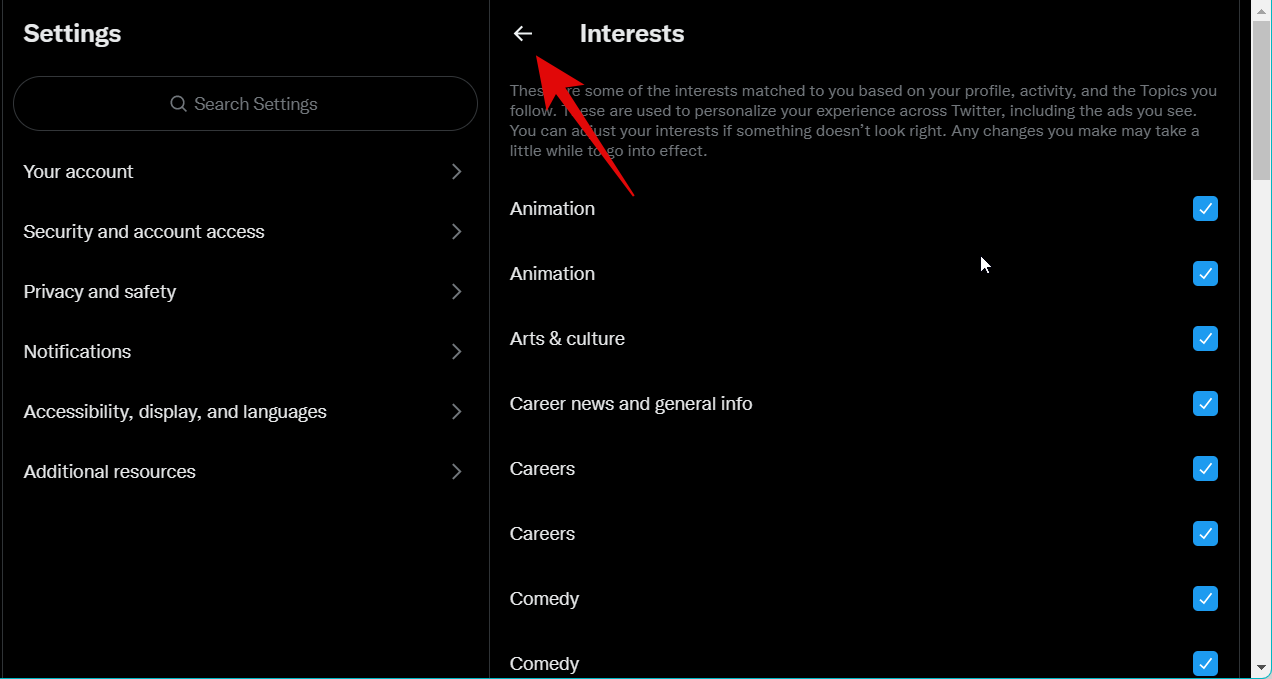
Napsauta Tutustu asetuksiin .
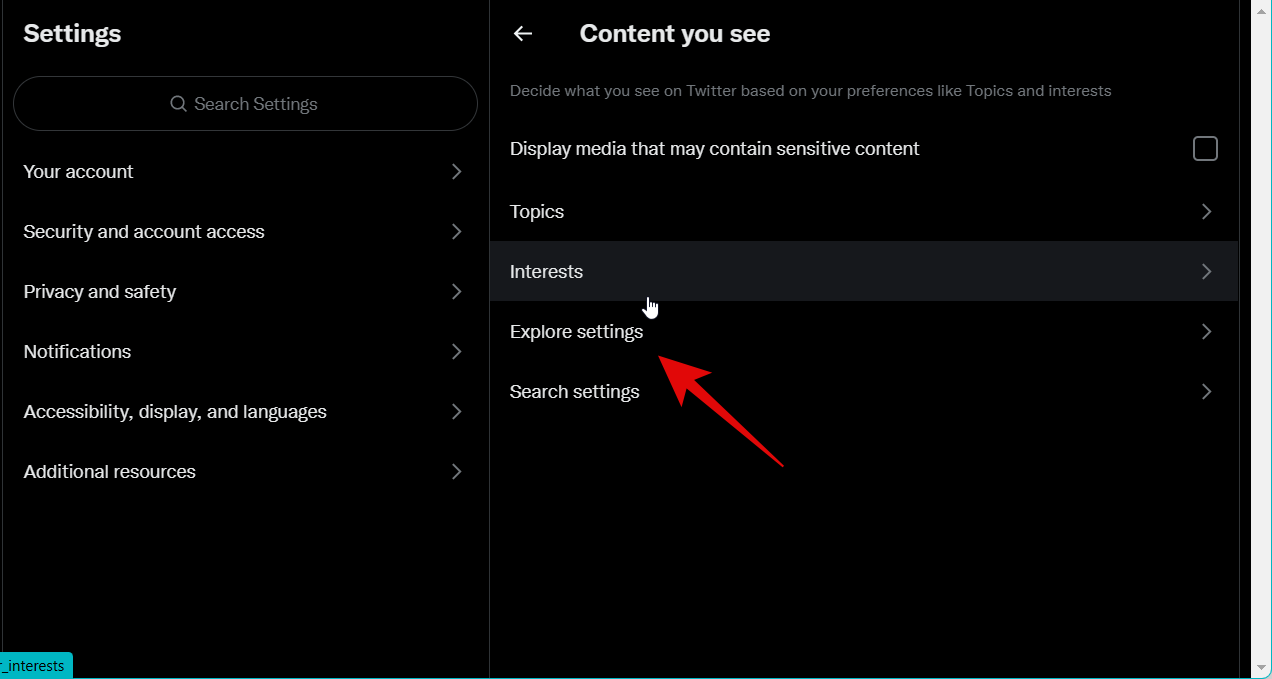
Valitse nyt Näytä sisältö tässä paikassa -valintaruutu, jos haluat nähdä lokalisoitua sisältöä ehdotuksissasi. Poista tämän vaihtoehdon valinta, jos et halua lokalisoitua sisältöä.
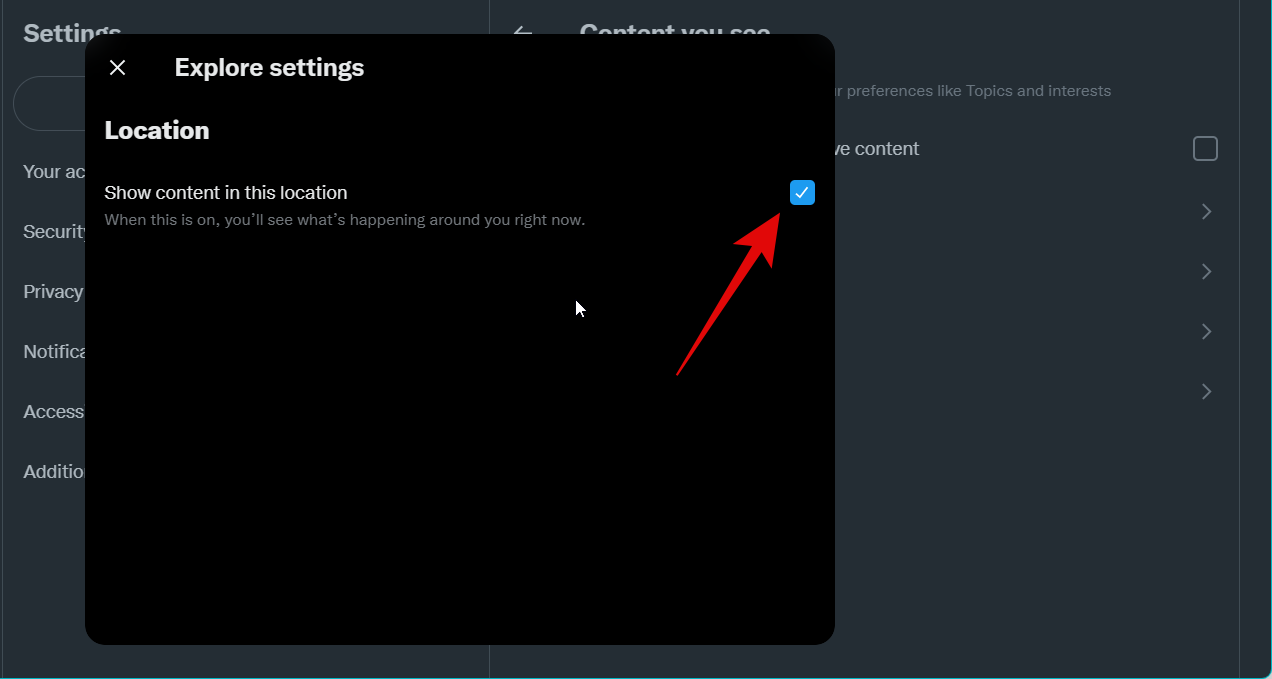
Ja siinä se! Olet nyt räätälöinyt ja kuratoinut kiinnostuksen kohteitasi Twitterissä.
iOS:ssä
Avaa Twitter-sovellus ja napauta profiilikuvaasi vasemmassa yläkulmassa.
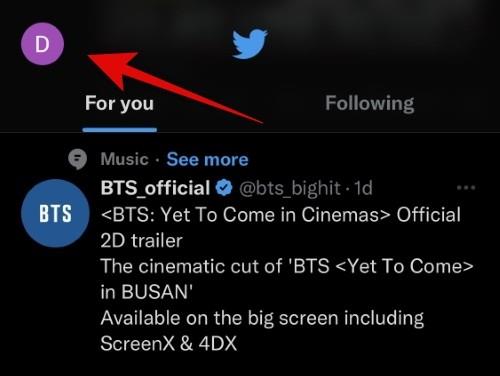
Napauta Asetukset ja tuki .
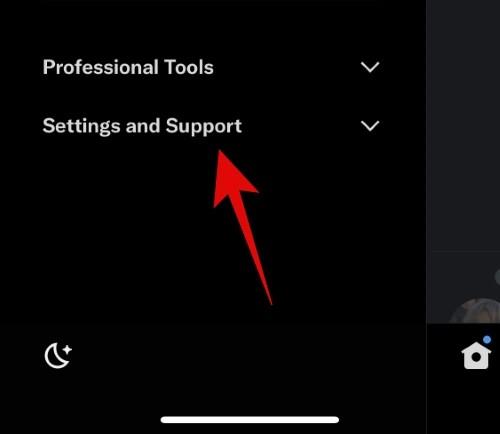
Napauta Asetukset ja tietosuoja .
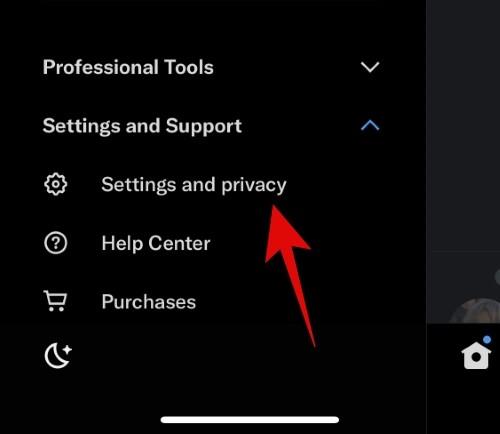
Napauta ja valitse Yksityisyys ja turvallisuus .
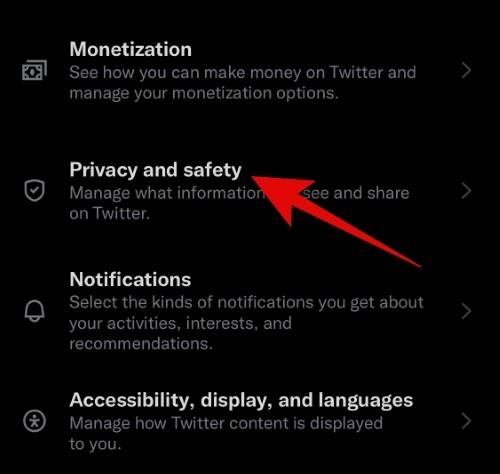
Napauta ja valitse Näkymäsi sisältö .
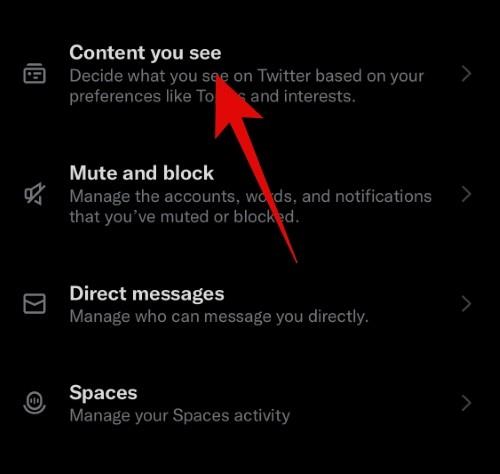
Napauta Aiheet .
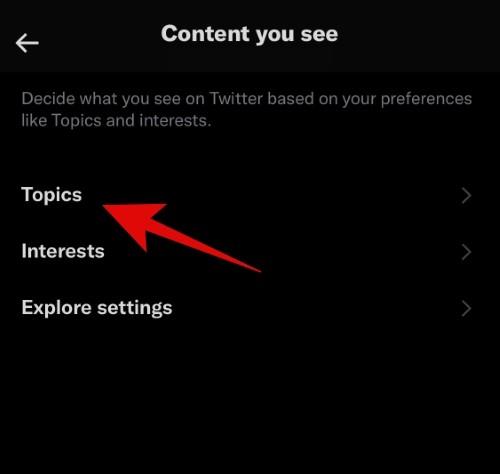
Sinulle näytetään nyt aiheet, joita seuraat Twitterissä. Napauta Seurataan sellaisen aiheen vierestä, joka ei enää ole sinulle merkityksellinen.
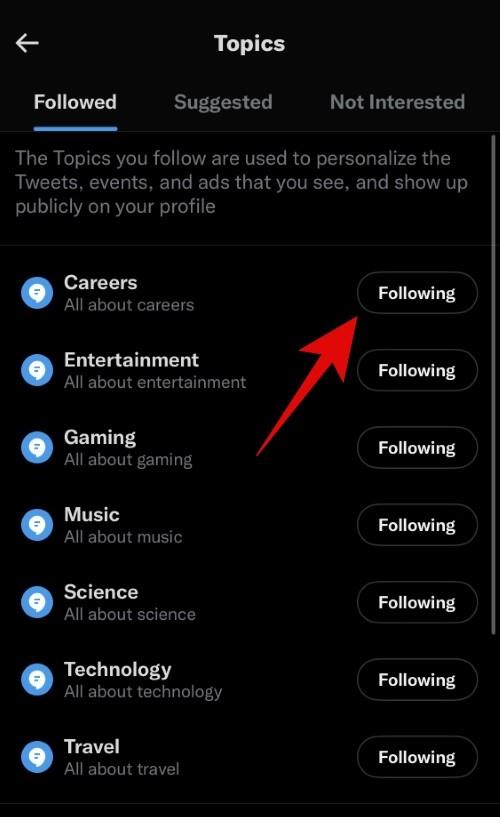
Napauta Lopeta seuraaminen [Topic Name] , jossa [Topic Name] on valitun aiheen nimi.
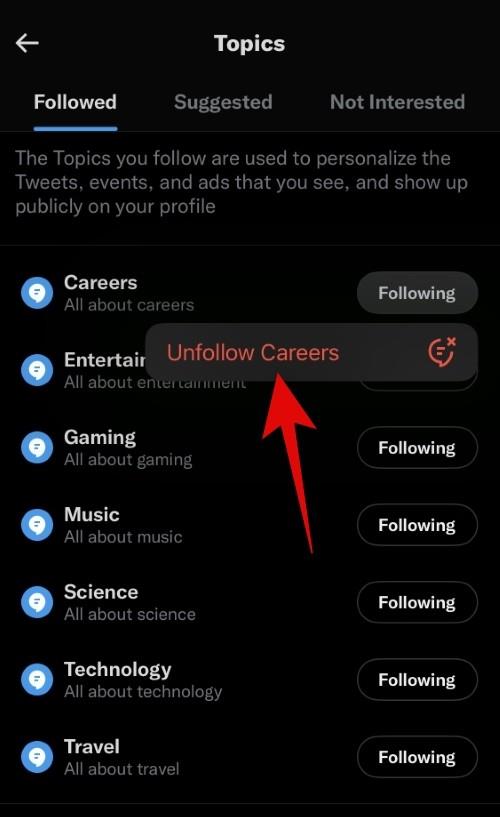
Aihetta ei nyt seurata. Toista vaiheet lopettaaksesi useiden aiheiden seuraamisen, jotka eivät enää ole sinulle tärkeitä. Napauta nyt yläreunassa Ehdotettu .
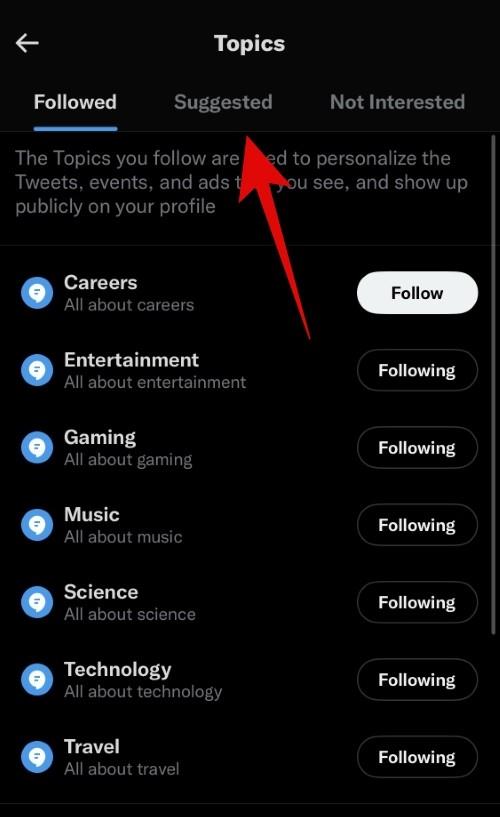
Sinulle näytetään nyt erilaisia aiheita, joita voit seurata Twitterissä mieltymystesi perusteella. Napauta mitä tahansa aihetta, josta haluat seurata sitä alustalla.
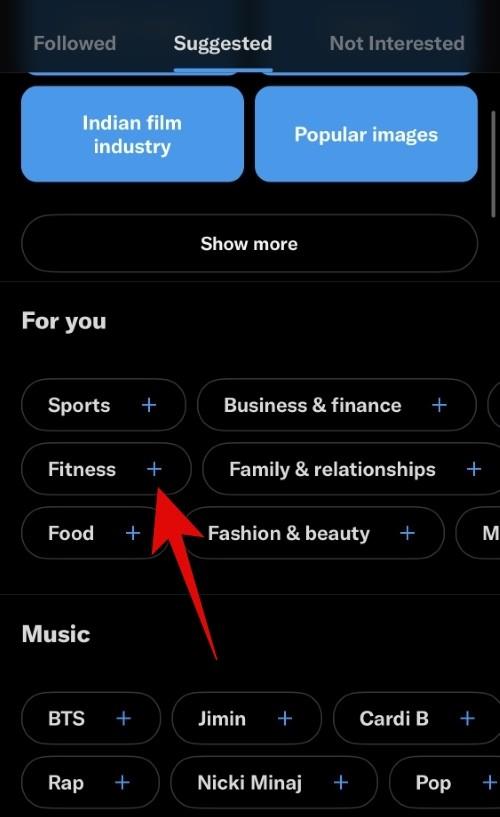
Voit myös napauttaa Näytä kaikki nähdäksesi kaikki aiheet missä tahansa kategoriassa, josta pidät, jotta voit seurata niitä.
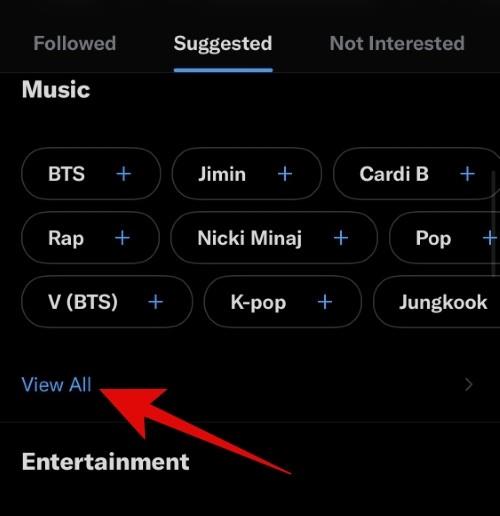
Kun olet valmis, napauta Takaisin -nuolta vasemmassa yläkulmassa.
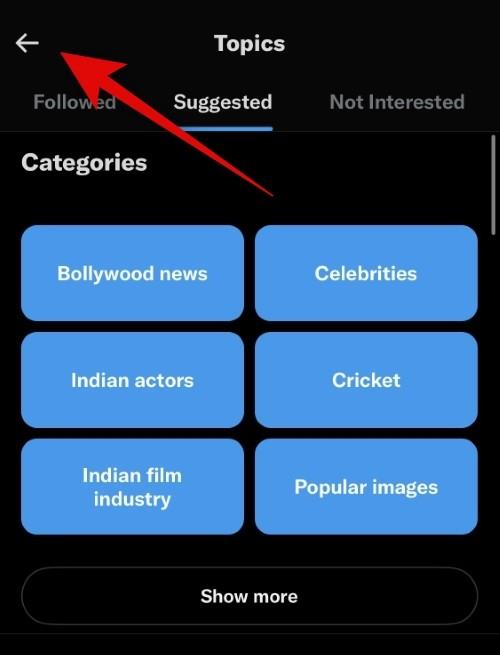
Napauta Kiinnostuksen kohteet .
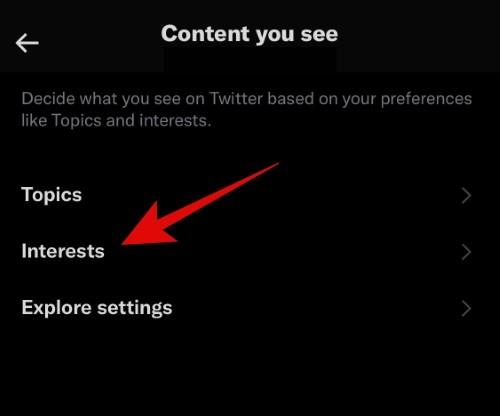
Poista nyt valinnat niiden kiinnostuksen kohteiden valintaruuduista, jotka eivät enää ole sinulle tärkeitä.
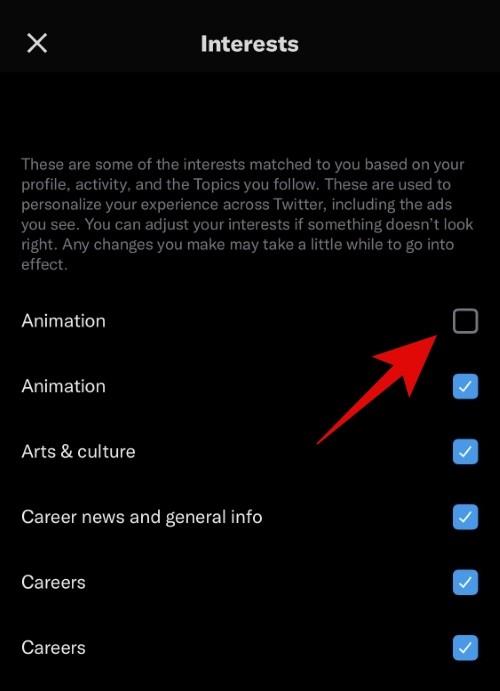
Valitse samalla tavalla haluamasi kiinnostuksen kohteet .
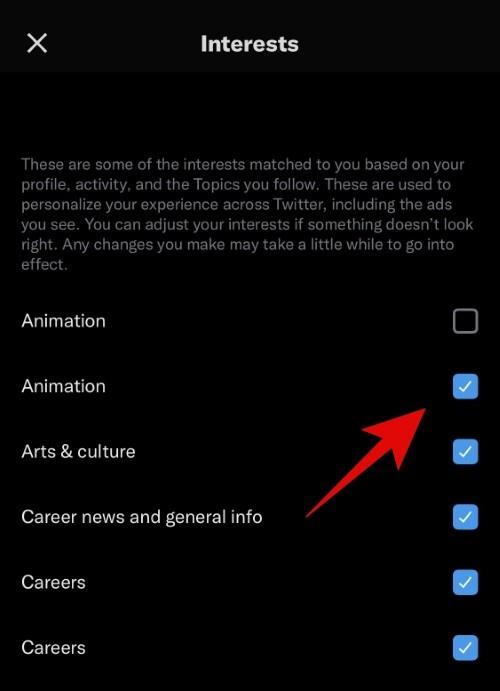
Napauta X , kun olet valmis.
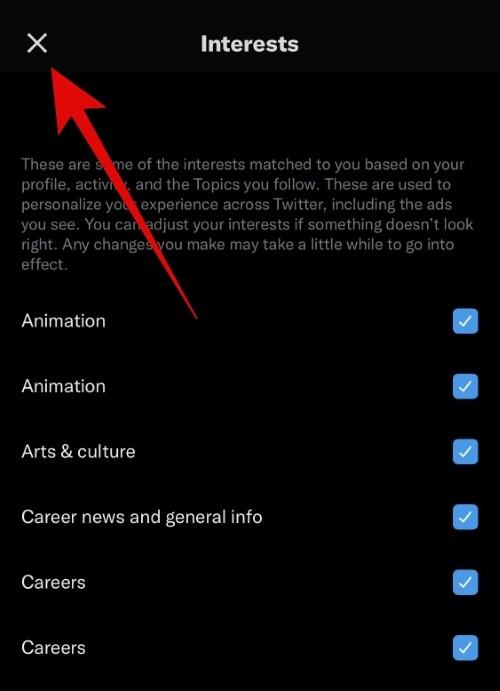
Napauta Tutustu asetuksiin .
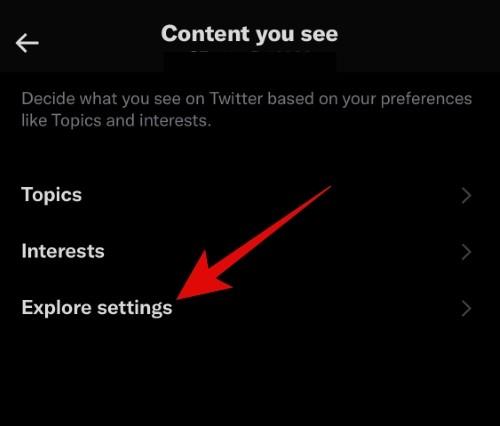
Ota käyttöön Näytä sisältö nykyisessä sijainnissasi, jos haluat lokalisoituja ehdotuksia. Poista tämä kytkin käytöstä, jos haluat tarkastella yleisiä sisältöehdotuksia.
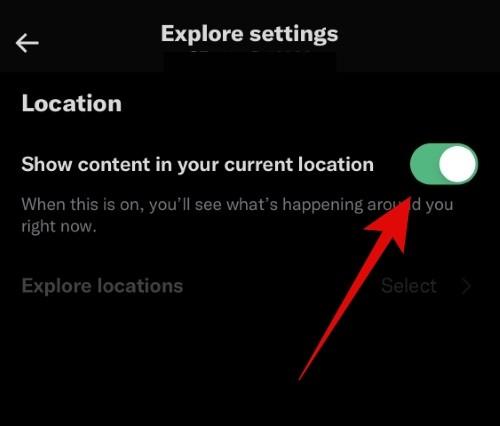
Ja siinä se! Olet nyt kuratoinut aiheet ja kiinnostuksen kohteesi mieltymystesi mukaan Twitterissä.
Tapa 2: Piilota aiheet, joista et pidä
Voit nyt piilottaa Sinulle-välilehdeltä aiheet, joista et pidä ja jotka eivät ole sinulle tärkeitä. Näin algoritmi ymmärtää mieltymyksesi, jotta se voi oppia ja näyttää sinulle vain aiheita, joista et pidä.
PC:llä
Avaa Twitter.com ja kirjaudu sisään tilillesi tarvittaessa. Sinut ohjataan automaattisesti Sinulle- välilehdelle. Vieritä löytääksesi aiheen, josta et pidä. Voit tunnistaa aiheet niiden vieressä olevan Katso lisää -vaihtoehdon avulla.
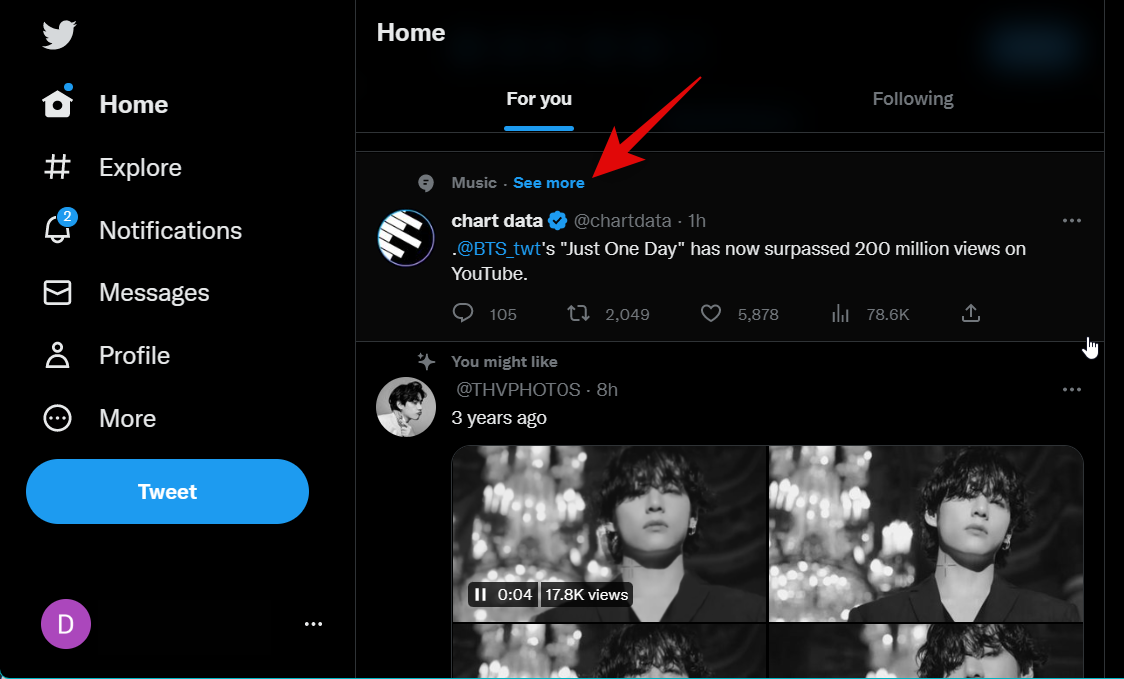
Napsauta X ohittaaksesi ehdotetun aiheen.
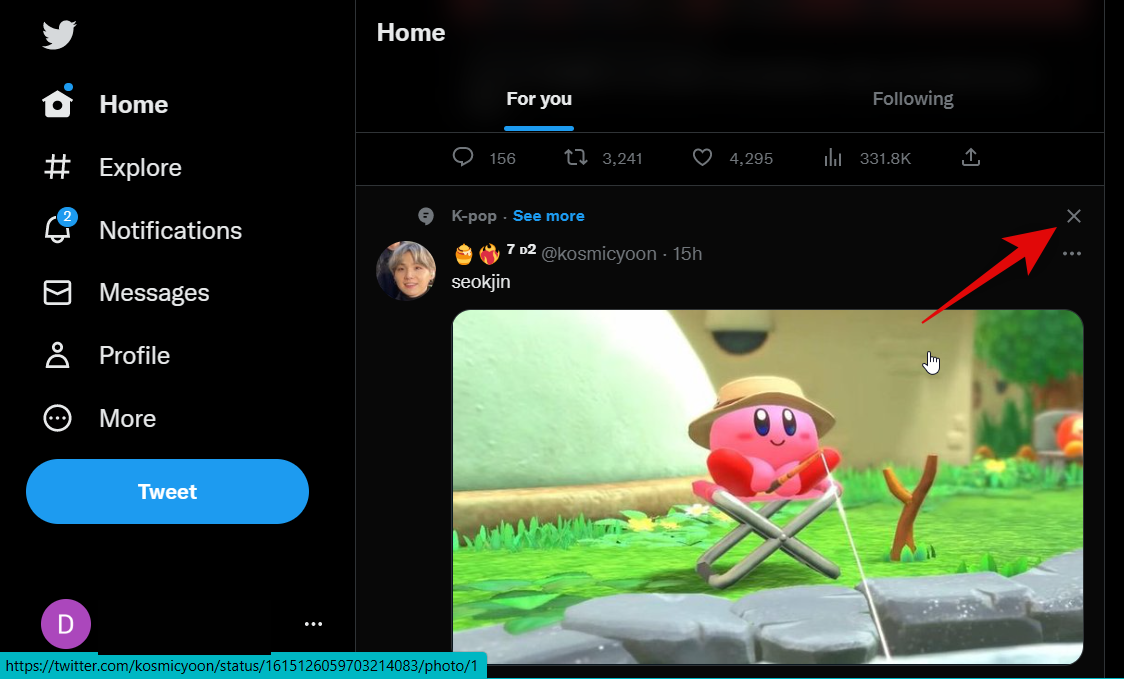
Jos et pidä seuraamastasi aiheesta, napsauta 3-piste()- valikkokuvaketta sen ehdotetun twiitin vieressä.
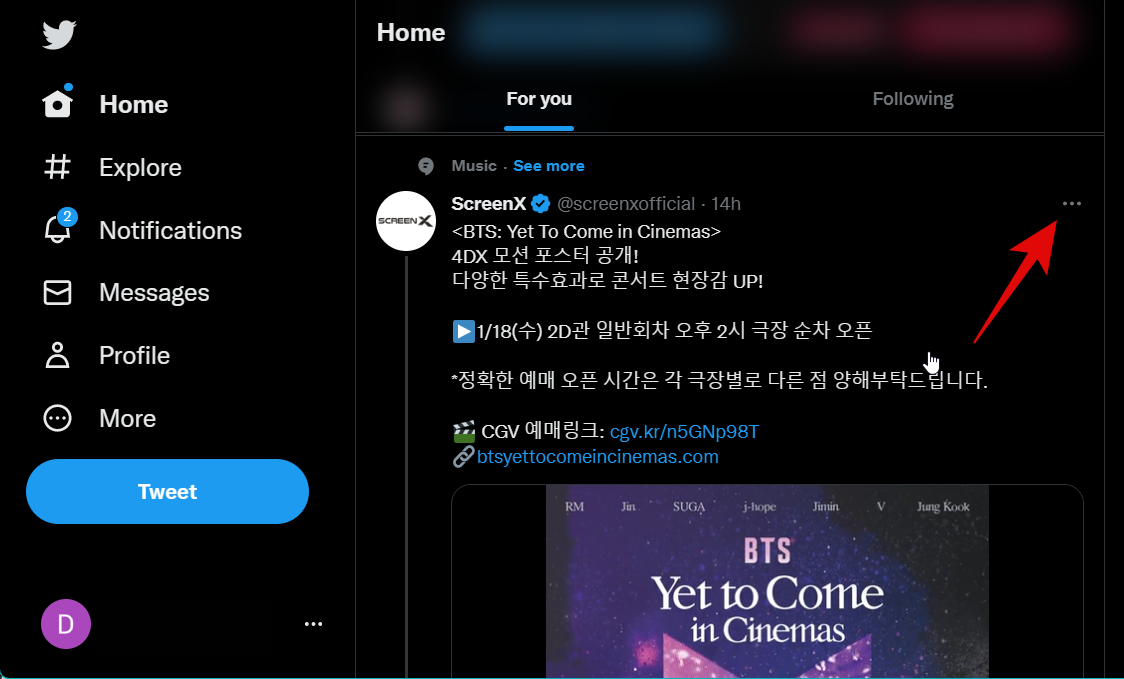
Napsauta Lopeta seuraaminen [Topic Name] , jossa [Topic Name] on kyseisen aiheen nimi.
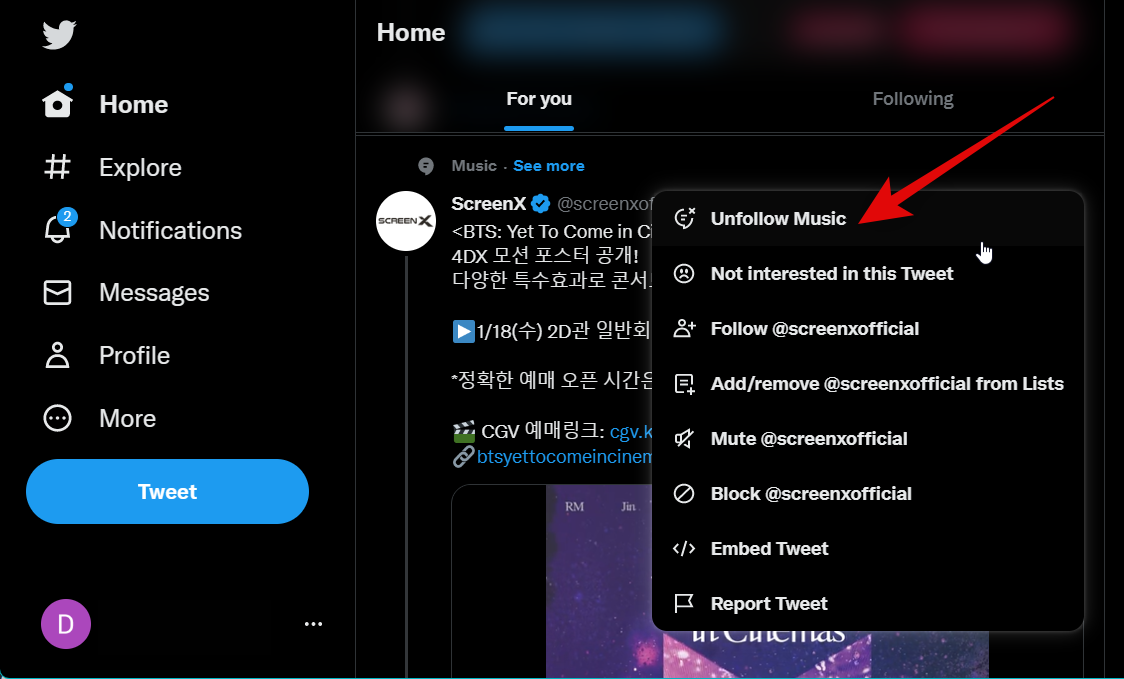
Toista nämä vaiheet aina, kun näet aiheen, josta et pidä. Tämä auttaa opettamaan algoritmia näyttämään parempia ehdotuksia, jotka ovat sinulle osuvampia.
iOS:ssä
Avaa Twitter-sovellus, niin sinun pitäisi olla automaattisesti Sinulle- välilehdessä. Vieritä nyt ja etsi aihe, josta et pidä. Voit tunnistaa aiheet niiden vieressä olevasta Katso lisää -vaihtoehdosta.
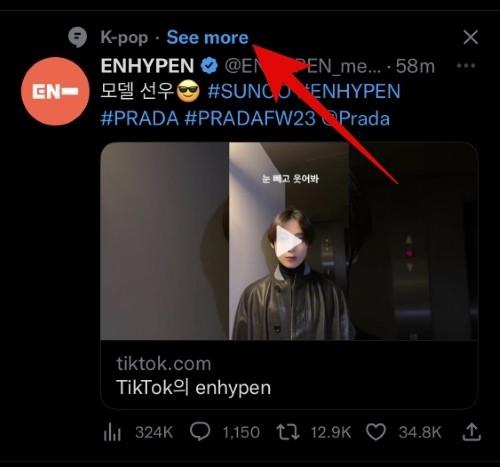
Kun löydät aiheen, josta et pidä, napauta sen vieressä X hylätäksesi sen ja poistaaksesi sen syötteestäsi.
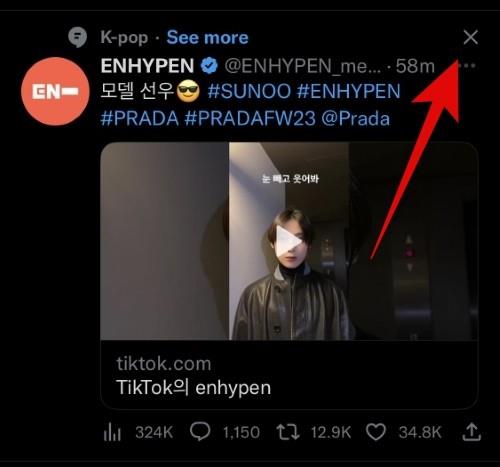
Jos löydät seuratun aiheen, josta et enää pidä, napauta 3-piste()- kuvaketta ehdotetun twiitin vieressä.
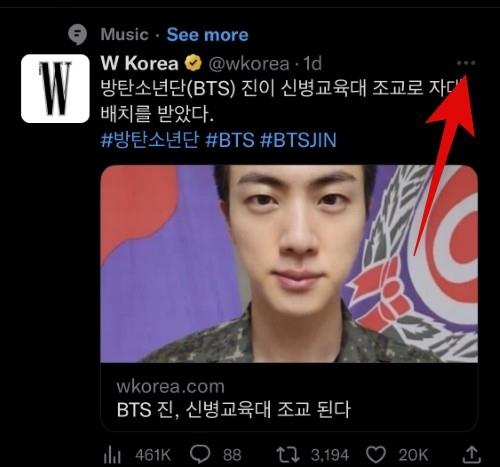
Valitse Lopeta seuraaminen [Aiheen nimi] .
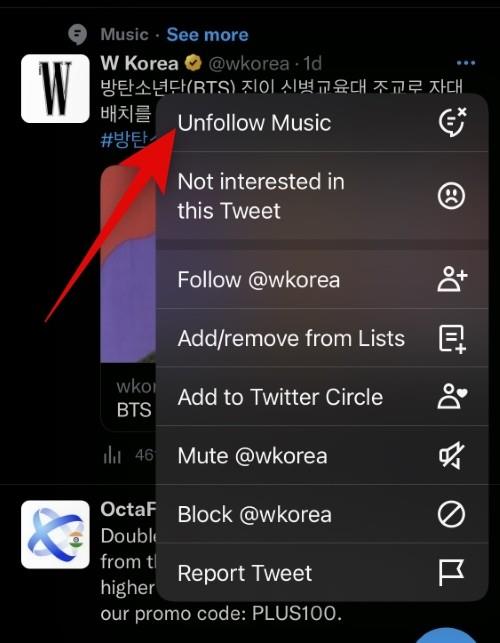
Toista nämä vaiheet aina, kun löydät aiheita, joista et pidä, ja valitse Sinulle-välilehti mieleiseksesi.
Tapa 3: Poista twiitit, joista et pidä
Sinulle ehdotetaan myös satunnaisia twiittejä, jotka perustuvat kiinnostuksen kohteisiisi ja toimintaasi Sinulle-välilehdellä. Tweettien poistaminen, joista et pidä, auttaa algoritmia oppimaan, jotta se voi näyttää sinulle osuvampia twiittejä. Noudata alla olevaa asianmukaista osaa nykyisestä laitteestasi, jotta voit auttaa sinua prosessissa.
PC:llä
Avaa Twitter.com ja etsi Sinulle-välilehdeltä twiitti, josta et pidä. Kun se on löydetty, napsauta 3-pisteen () -valikkokuvaketta twiitin vieressä.
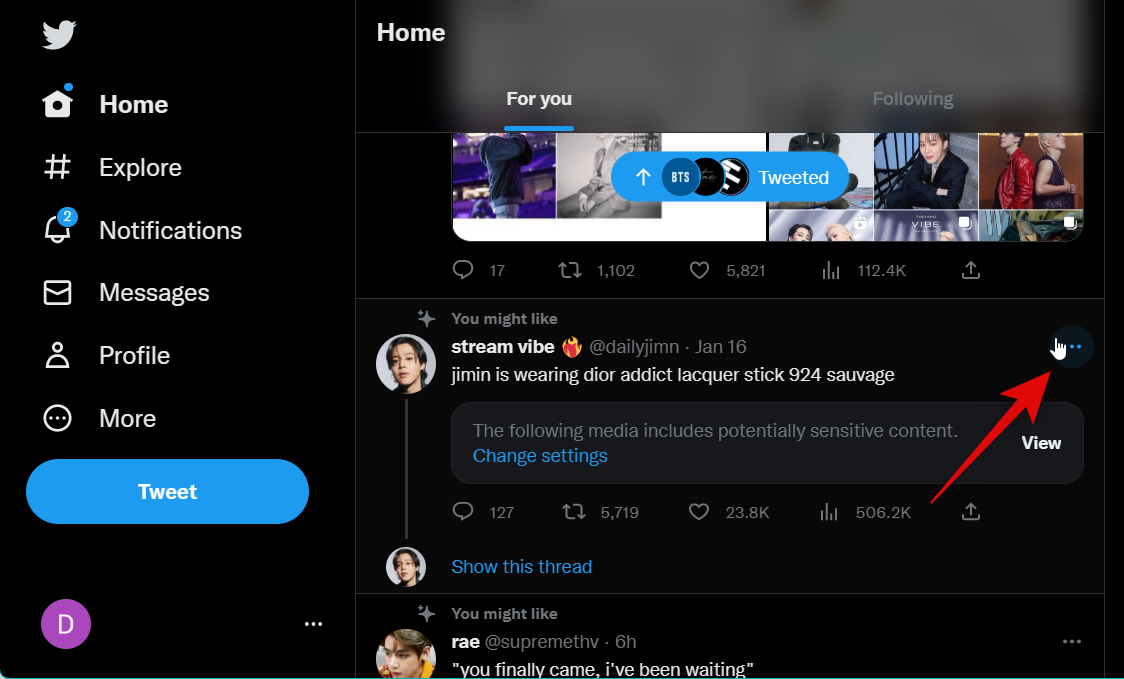
Napsauta ja valitse Ei kiinnosta tämä twiitti .
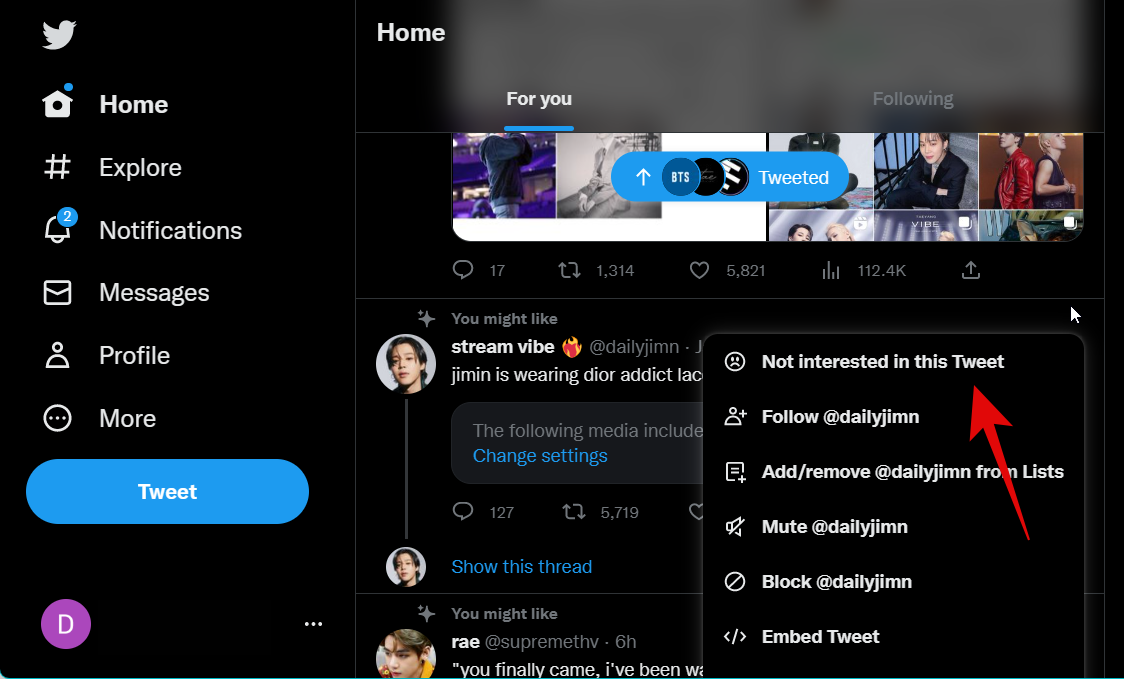
Toista nämä vaiheet aina, kun näet ehdotettuja twiittejä, joista et pidä, jotta voit kouluttaa algoritmin paremmin mieltymystesi mukaan.
iOS:ssä
Avaa Twitter-sovellus ja etsi Sinulle-syötteestä twiitti, josta et pidä. Napauta sen vieressä olevaa 3-pisteen () -valikkokuvaketta.
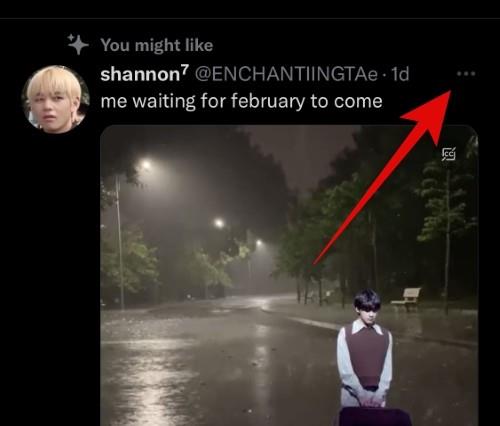
Valitse Ei kiinnosta tämä twiitti .
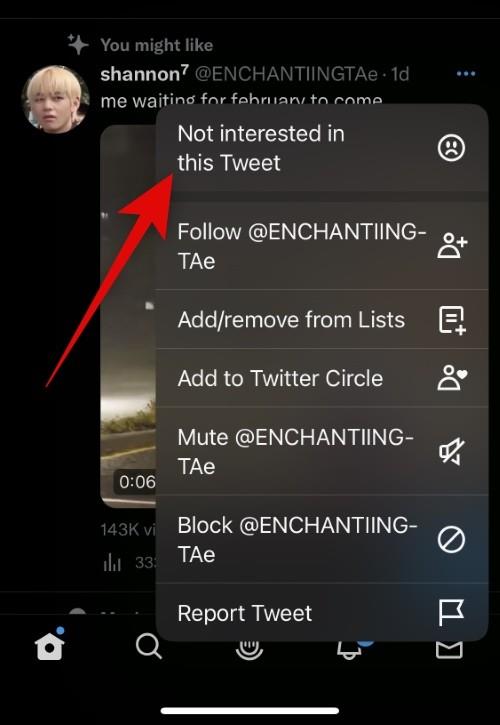
Toista nämä vaiheet aina, kun näet epäolennaisia twiittejä, jotta voit paremmin kouluttaa algoritmin ymmärtämään mieltymyksesi.
UKK
Tässä on muutamia usein kysyttyjä kysymyksiä Twitterin uudesta Sinulle-välilehdestä, joiden pitäisi auttaa sinua saamaan viimeisimmät tiedot. Aloitetaan.
Kuinka kauan kestää, että Twitter näyttää asiaankuuluvia ehdotuksia?
Voi kestää jonkin aikaa, ennen kuin algoritmi on paremmin kuratoitu mieltymystesi mukaan. Tämä aika voi vaihdella muutamasta päivästä muutamaan viikkoon riippuen seuraamiesi aiheiden, tilien ja hashtagejen määrästä. Lisäksi mitä enemmän kerrot Twitterille sisällöstä, josta et pidä, sitä todennäköisemmin saat sinulle sopivaa sisältöä Sinulle-syötteeseen.
Lisääkö Twitter mahdollisuuden poistaa Sinulle-välilehden käytöstä?
Tämä vaikuttaa epätodennäköiseltä, koska yritys ei ole vastannut käyttäjien tai kehittäjien kyselyihin. Lisäksi tämän uuden ominaisuuden kehittämiseen tarvittu määrä resursseja tekee epätodennäköiseksi, että alusta mahdollistaa sen poistamisen käytöstä tulevaisuudessa. Asiat voivat kuitenkin muuttua riittävän käyttäjien palautteen avulla, aivan kuten Applen iPhone 14 Prolle ja Pro Maxille esittelemä AOD-kytkin.
Voinko piilottaa Sinulle-välilehden kolmannen osapuolen sovelluksilla?
Ei, tämän ominaisuuden käyttöönoton jälkeen kaikki kolmannen osapuolen Twitter-asiakkaat ovat rikki. Näiden sovellusten kehittäjät eivät ole tietoisia tämän ongelman syystä, eivätkä he ole vielä selvittäneet, vaatiiko se muutosta vai onko Twitter estänyt kolmannen osapuolen sovellukset tarkoituksella. Suosittelemme, että otat yhteyttä haluamasi kolmannen osapuolen asiakassovelluksen kehittäjään saadaksesi viimeisimmät päivitykset. On todennäköistä, että jos kolmannen osapuolen asiakkaita ei ole estetty, monet ottavat käyttöön mahdollisuuden poistaa Sinulle-välilehti käytöstä kotisivulla.
Toivomme, että tämä viesti auttoi sinua tutustumaan helposti Twitterin uuteen Sinulle-välilehteen. Jos sinulla on ongelmia tai sinulla on lisää kysyttävää, ota rohkeasti yhteyttä alla olevien kommenttien avulla.
Näetkö usein virheen "Anteeksi, emme voineet yhdistää sinua" MS Teamsissa? Kokeile näitä vianetsintävinkkejä päästäksesi eroon tästä ongelmasta heti!
Tarvitsetko toistuvien kokousten aikataulutusta MS Teamsissa samoille tiimin jäsenille? Opi, kuinka perustaa toistuva kokous Teamsissa.
Onko sinulla RAR-tiedostoja, jotka haluat muuntaa ZIP-tiedostoiksi? Opi, kuinka RAR-tiedosto muutetaan ZIP-muotoon.
Opi, kuinka korjata OneDrive-virhekoodi 0x8004de88, jotta pilvitallennuksesi toimisi jälleen.
Microsoft Teams ei tällä hetkellä tue kokousten ja puheluiden lähettämistä televisioon suoraan. Mutta voit käyttää näyttöpeilausohjelmaa.
Spotify voi olla ärsyttävä, jos se avautuu automaattisesti aina, kun käynnistät tietokoneesi. Poista automaattinen käynnistys seuraamalla näitä ohjeita.
Mietitkö, miten ChatGPT voidaan integroida Microsoft Wordiin? Tämä opas näyttää sinulle tarkalleen, miten se tehdään ChatGPT for Word -lisäosan avulla kolmessa helpossa vaiheessa.
Tällä hetkellä Microsoft Teams Live Events -tilanteissa anonyymiä kysymistä ei voi poistaa käytöstä. Rekisteröityneet käyttäjät voivat jopa lähettää anonyymejä kysymyksiä.
Tässä oppaassa näytämme, kuinka voit vaihtaa oletusarvoisen zoom-asetuksen Adobe Readerissa.
Ristik viittaukset voivat tehdä asiakirjastasi paljon käyttäjäystävällisemmän, järjestelmällisemmän ja saavutettavamman. Tämä opas opettaa sinulle, kuinka luoda ristik viittauksia Wordissä.







